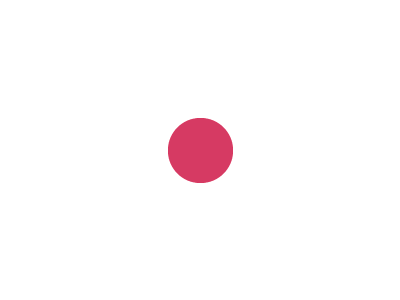راهنمای ارسال فایل در سايت
راهنمای ارسال فایل و سفارش چاپ از طریق سایت
شما می توانید از مزایای سایت بهارچاپ علاوه بر خریدکردن از خدمات چاپ این مجموعه استفاده نمایید.
فقط باید مطابق مراحل زیر اقدامات قبل از چاپ را رعایت کنید تا با طبقه بندی سایت همراه شده و درخواست خود را به بهترین وجه ممکن دریافت کنید.
ـــــــــــــــــــــــــــــــــــــــــــــــــــــــــــــــــــــــــــــــــــــــــــــــــــــــــــــــــــــــــــــــ
.jpg)
زمانی که وارد دفتر کار مجازی خود در سایت شدید سایت به صورت خودکار شما را در پنل فایل های هدایت می کند که در این پنل شما می توانید مدیریت تمامی فایلهای ارسالی را بدست بگیرید.
1- برای ارسال فایل جدید بر روی سایت باید طبق نمونه کلید ارسال فایل را زده و به پنجره بعدی بروید.
ـــــــــــــــــــــــــــــــــــــــــــــــــــــــــــــــــــــــــــــــــــــــــــــــــــــــــــــــــــــــــــــــ
.jpg)
2- در این قسمت سایت از شما آدرس فایل مورد نظر را می خواهد که شما باید با زدن بر روی کلید سبز رنگ فایل را ارسال کنید آدرس مربوطه را داده و فایل مورد نظر خود را برای ارسال آماده کنید.
(لازم به ذکر است که سایت بهارچاپ هیچ گونه محدودیت حجمی نسبت به فایل های ارسالی از طرف مشتریان ندارد)
ـــــــــــــــــــــــــــــــــــــــــــــــــــــــــــــــــــــــــــــــــــــــــــــــــــــــــــــــــــــــــــــــ
.jpg)
3- پس از این که فایل را انتخاب کردید سایت از شما می خواهد که فایل انتخابی را ارسال کنید شما می بایست برای ارسال فایل بر روی کلید آبی رنگ ارسال فایل کلیک کرده و فایل را ارسال نمایید.
.jpg)
4- نموداری طبق نمونه باید شروع به پرشدن برای آپلود فایل کند تا فایل شما برای مدیریت بهارچاپ ارسال شود
ـــــــــــــــــــــــــــــــــــــــــــــــــــــــــــــــــــــــــــــــــــــــــــــــــــــــــــــــــــــــــــــــ
.jpg)
5- پس از اینکه فایل مورد نظر انتخاب شد سایت شما را به پنجره ای هدایت می کند که تنظیمات چاپ نام دارد، شما برای فایلهای ارسالی جهت چاپ می بایست یکسری تنظیمات را برای سایت اعمال کرده تا مدیران سایت بتوانند طبق موارد ذکر شده توسط شما اقدام به چاپ فایل شما کنند.
ـــــــــــــــــــــــــــــــــــــــــــــــــــــــــــــــــــــــــــــــــــــــــــــــــــــــــــــــــــــــــــــــ
.jpg)
6- برای تنظیمات چاپ ابتدا می بایست نوع چاپ یا نوع کاغذ را انتخاب کنید که بازدن پنل نوع کاغذ شما می توانید آن را انتخاب کرده و برای مدیریت ارسال کنید.
ـــــــــــــــــــــــــــــــــــــــــــــــــــــــــــــــــــــــــــــــــــــــــــــــــــــــــــــــــــــــــــــــ
.jpg)
7- پس از اتمام تنظیمات کاغذ باید تنظیمات تعداد و توضیحات در مورد نحوه چاپ آن اعمال شود . (طبق نمونه) و سپس کلید ارسال فایل که به رنگ سبز می باشد و در سمت چپ صفحه وجود دارد را زده تا ثبت اطلاعات در مدیریت انجام شود.
ـــــــــــــــــــــــــــــــــــــــــــــــــــــــــــــــــــــــــــــــــــــــــــــــــــــــــــــــــــــــــــــــ
.jpg)
8- پس از ارسال فایل ، سایت به شما یک شماره درخواست می دهد ، که این شماره درخواست شامل : فایل ارسالی ، نوع کاغذ انتخابی ، تعداد و توضیحات نحوه چاپ است.
9- در بعضی از موارد لازم به دانلود فایل از طریق سایت برای کاربران و مشتریان گرامی می شود که بهارچاپ این امر را بسیار ساده و آسان کرده است.
(لازم به ذکر است که این درخواست تا زمانی قابل استفاده است که مدیران سایت فایل مورد نظر شما را از فضای مجازی سایت حذف نکرده باشند. معمولا پس از پرداخت و تحویل به مشتری این امر انجام می شود(حذف فایل درخواست))
ـــــــــــــــــــــــــــــــــــــــــــــــــــــــــــــــــــــــــــــــــــــــــــــــــــــــــــــــــــــــــــــــ
.jpg)
10- پس از اینکه فایل ارسال شد باید با واحد دفتر فنی تماس گرفته اعلام شود که چنین فایلی با چنین شماره درخواستی ارسال شده، پیگیری شود.
(معمولا قبل از تماس مشتریان و کاربران مدیران سایت با شما تماس می گیرند و پیگیری های لازم را انجام می دهند این امر درزمانی است که از طرف مدیریت تا زمان 30 دقیقه با شما تماس گرفته نشود.)
11- پس از این که پیگیری ها انجام شد مدیریت بهارچاپ قیمت چاپ شما را در پنل مجازی دفتر کار شما اعلام قیمت می کند. (طبق لیست قیمت مندرج در سایت)
شما می توانید برای پرداخت آنلاین بر روی کلید نارنجی رنگ پرداخت کلیک کنید.
ـــــــــــــــــــــــــــــــــــــــــــــــــــــــــــــــــــــــــــــــــــــــــــــــــــــــــــــــــــــــــــــــ
.jpg)
12- بهترین روش برای پرداخت سفارشات چاپی خود این است که از روش درگاه پرداخت سیت اقدام به تسویه حساب نمایید.
درگاه پرداخت سایت بهارچاپ قابلیت اتصال به کلیه کارتهای عضو شتاب را دارد ، می توانید با کلیک بر روی پرداخت آنلاین به مرحله بعد رفته و پرداخت خود را نهایی کنید.
13- در این قسمت سایت نمایی کلی از اقدامات درخواست شما را برایتان پیش نمایش می کند.
.jpg)